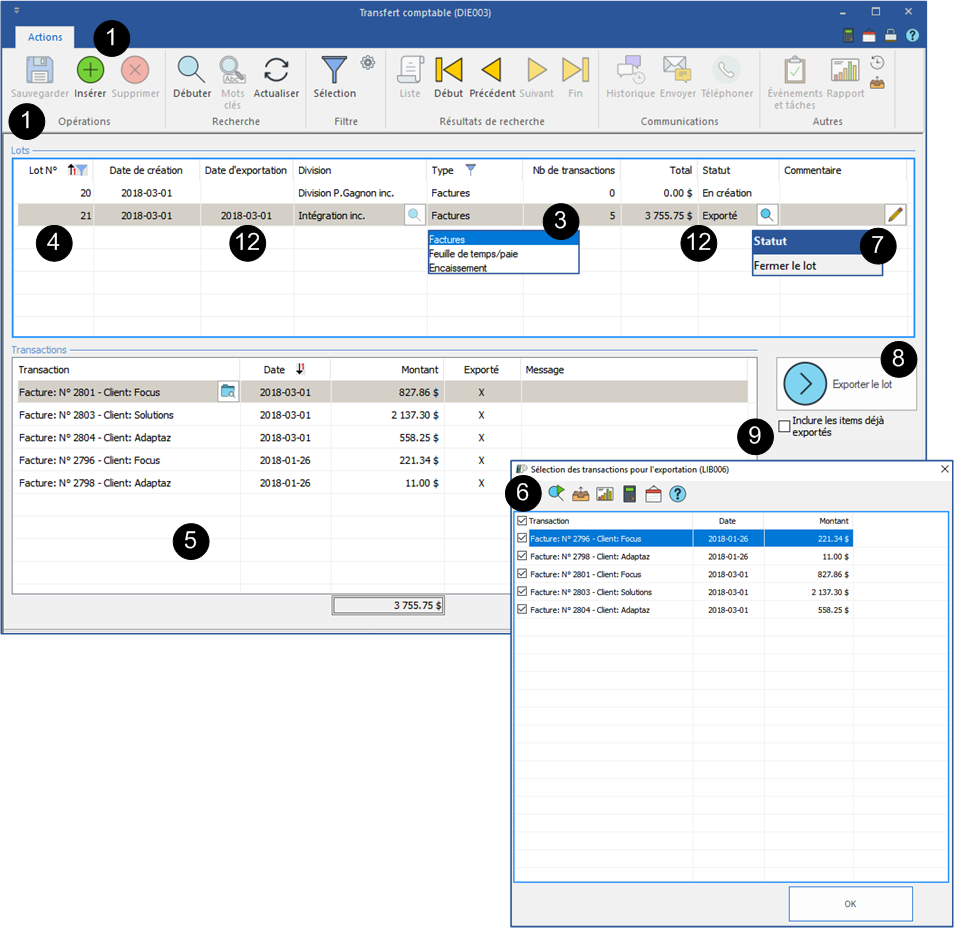Factures
PRIM offre la possibilité d'exporter les factures avec le statut « Complété » ou « Envoyé » dans votre système comptable.
![]() Il est recommandé de faire des exportations de données financières fréquemment afin d'éviter les longues listes de données à vérifier avant la fermeture du lot.
Il est recommandé de faire des exportations de données financières fréquemment afin d'éviter les longues listes de données à vérifier avant la fermeture du lot.
![]() Il sera impossible de faire des corrections dans les transactions après l'exportation.
Il sera impossible de faire des corrections dans les transactions après l'exportation.
![]() ATTENTION — Avant d'exporter un lot de factures, il est nécessaire d'avoir configuré les paramètres d'exportation de la division pour laquelle vous souhaitez réaliser l'exportation. Cette configuration se fait à partir du sous-onglet "Exportation", dans l'onglet "Paramètres" de la Division. Contactez un intégrateur de PRIM Logix pour configurer les modèles d'exportation.
ATTENTION — Avant d'exporter un lot de factures, il est nécessaire d'avoir configuré les paramètres d'exportation de la division pour laquelle vous souhaitez réaliser l'exportation. Cette configuration se fait à partir du sous-onglet "Exportation", dans l'onglet "Paramètres" de la Division. Contactez un intégrateur de PRIM Logix pour configurer les modèles d'exportation.
Sur le ruban « Système », cliquez sur  pour ouvrir la fenêtre « Transfert comptable ».
pour ouvrir la fenêtre « Transfert comptable ».
1.Cliquez sur une ligne blanche dans la zone « Lots » ou sur ![]() pour ajouter un nouveau lot.
pour ajouter un nouveau lot.
2.Dans la fenêtre de sélection, choisissez une division dans la liste, s'il y a lieu.
3.Sélectionnez « Factures » dans la liste de type de données disponibles à exporter.
4.Cliquez sur ![]() (Sauvegarder), un numéro de lot s'ajoutera dans la colonne « Lot N° ».
(Sauvegarder), un numéro de lot s'ajoutera dans la colonne « Lot N° ».
5.Cliquez sur une ligne blanche dans la zone « Transactions » pour sélectionner les éléments à inclure dans le lot.
6.Sélectionnez toutes les factures de la liste ou cochez uniquement les factures qui seront exportées, cliquez sur ![]() et sur
et sur ![]() (Sauvegarder).
(Sauvegarder).
7.Dans la colonne « Statut » de la zone « Lots », cliquez sur ![]() (Liste de valeurs) et sélectionner l'option « Fermer le lot ».
(Liste de valeurs) et sélectionner l'option « Fermer le lot ».
8.Cliquez sur 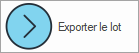 .
.
9.![]() ATTENTION — Cocher la case « Inclure les items déjà exportés » pourrait générer des doublons dans votre système comptable si les données y sont directement exportées.
ATTENTION — Cocher la case « Inclure les items déjà exportés » pourrait générer des doublons dans votre système comptable si les données y sont directement exportées.
10.Pour une exportation par transfert de fichier, sélectionnez l'emplacement pour l'enregistrement du fichier sur votre poste de travail et lui attribuer un nom significatif. Par exemple, « Export_Facture_Date ».
11.Si votre configuration exporte les données directement dans le système comptable, vous n'aurez pas à enregistrer le fichier.
12.Le statut de l'exportation est modifié pour « Exporté », la date de l'exportation est ajoutée.
13.C'est terminé pour PRIM, vous pourrez utiliser ce fichier pour l'importation des données dans votre système comptable.